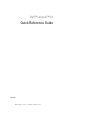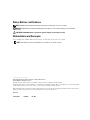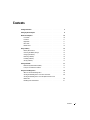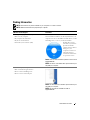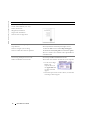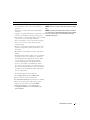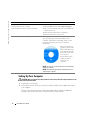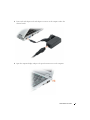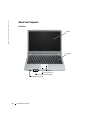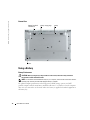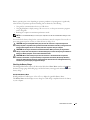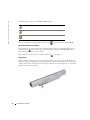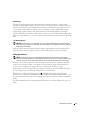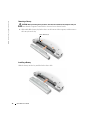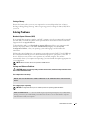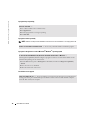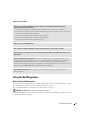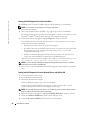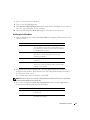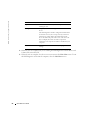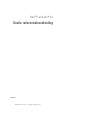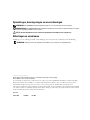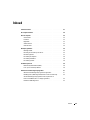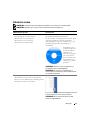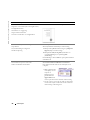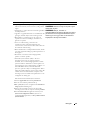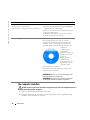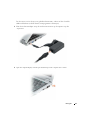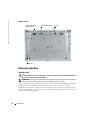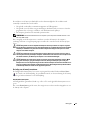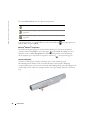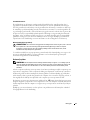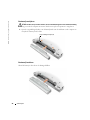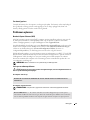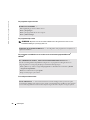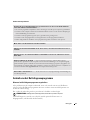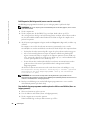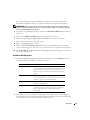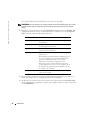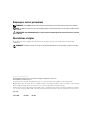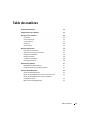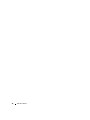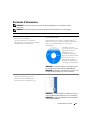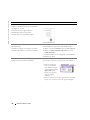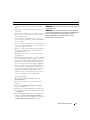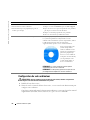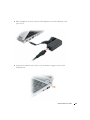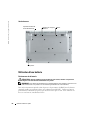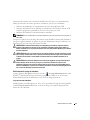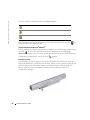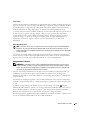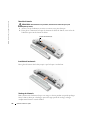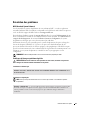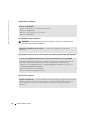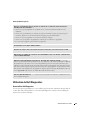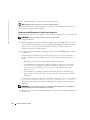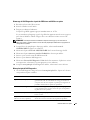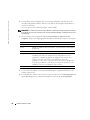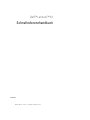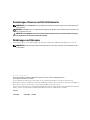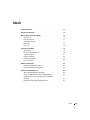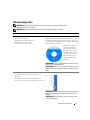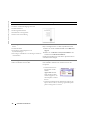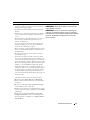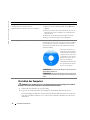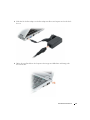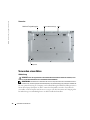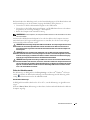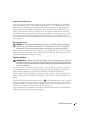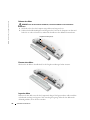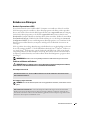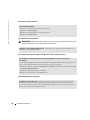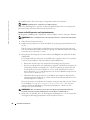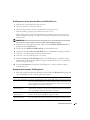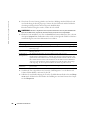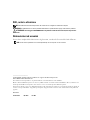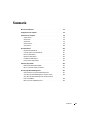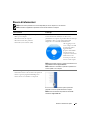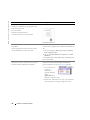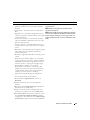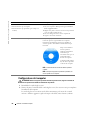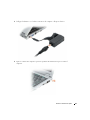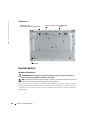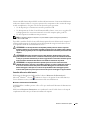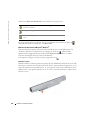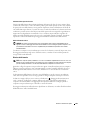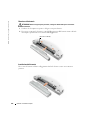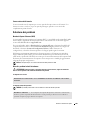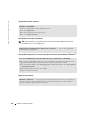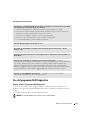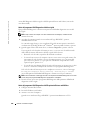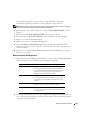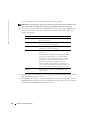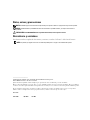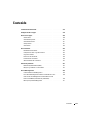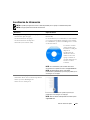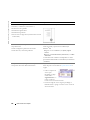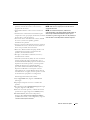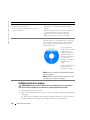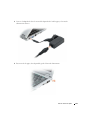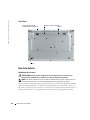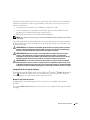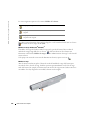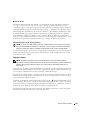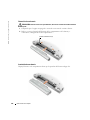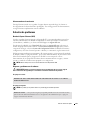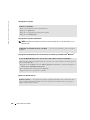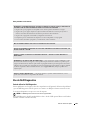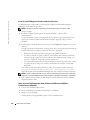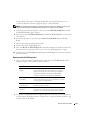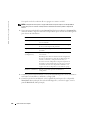Dell X1 Manuel utilisateur
- Catégorie
- Des cahiers
- Taper
- Manuel utilisateur
Ce manuel convient également à

www.dell.com | support.dell.com
Dell™ Latitude™ X1
Quick Reference Guide
Model PP05S
La page est en cours de chargement...
La page est en cours de chargement...

4 Contents
La page est en cours de chargement...
La page est en cours de chargement...
La page est en cours de chargement...
La page est en cours de chargement...
La page est en cours de chargement...
La page est en cours de chargement...
La page est en cours de chargement...
La page est en cours de chargement...
La page est en cours de chargement...
La page est en cours de chargement...
La page est en cours de chargement...
La page est en cours de chargement...
La page est en cours de chargement...
La page est en cours de chargement...
La page est en cours de chargement...
La page est en cours de chargement...
La page est en cours de chargement...
La page est en cours de chargement...

www.dell.com | support.dell.com
Dell™ Latitude™ X1
Snelle referentiehandleiding
Model PP05S
La page est en cours de chargement...
La page est en cours de chargement...
La page est en cours de chargement...
La page est en cours de chargement...
La page est en cours de chargement...
La page est en cours de chargement...
La page est en cours de chargement...
La page est en cours de chargement...
La page est en cours de chargement...
La page est en cours de chargement...
La page est en cours de chargement...
La page est en cours de chargement...
La page est en cours de chargement...
La page est en cours de chargement...
La page est en cours de chargement...
La page est en cours de chargement...
La page est en cours de chargement...
La page est en cours de chargement...
La page est en cours de chargement...
La page est en cours de chargement...
La page est en cours de chargement...

www.dell.com | support.dell.com
Dell™ Latitude™ X1
Guide de référence rapide
Modèle PP05S

Remarques, avis et précautions
REMARQUE : Une REMARQUE fournit des informations importantes qui vous aident à mieux utiliser votre ordinateur.
AVIS : Un AVIS vous avertit d’un risque de dommage matériel ou de perte de données et vous indique comment éviter le
problème.
PRÉCAUTION : Une PRÉCAUTION indique un risque potentiel d'endommagement du matériel, de blessure corporelle
ou de mort.
Abréviations et sigles
Pour obtenir une liste complète des abréviations et des sigles, reportez-vous au Glossaire de votre Guide
d'utilisation.
REMARQUE : Certaines fonctions ne sont pas nécessairement disponibles sur votre ordinateur ou dans tous les pays.
____________________
Les informations contenues dans ce document sont sujettes à modification sans préavis.
© 2005 Dell Inc. Tous droits réservés.
La reproduction de ce document, de quelque manière que ce soit, sans l'autorisation écrite de Dell Inc. est strictement interdite.
Marques utilisées dans ce document : Dell, le logo DELL et Latitude sont des marques de Dell Inc. ; Microsoft et Windows sont des marques
déposées de Microsoft Corporation; Intel, Pentium et Celeron sont des marques déposées de Intel Corporation.
D'autres marques et noms commerciaux peuvent être utilisés dans ce document pour faire référence aux entités se réclamant de ces marques
et de ces noms ou à leurs produits. Dell Inc. rejette tout intérêt propriétaire dans les marques et les noms commerciaux autres que les siens.
Modèle PP05S
Janvier 2005 Réf. T6011 Rév. A00

Table des matières 47
Table des matières
Recherche d'informations . . . . . . . . . . . . . . . . . . . . . . . . . 49
Configuration de votre ordinateur
. . . . . . . . . . . . . . . . . . . . . . 52
À propos de votre ordinateur
. . . . . . . . . . . . . . . . . . . . . . . . 54
Vue frontale
. . . . . . . . . . . . . . . . . . . . . . . . . . . . . . 54
Vue du côté gauche
. . . . . . . . . . . . . . . . . . . . . . . . . . 55
Vue du côté droit
. . . . . . . . . . . . . . . . . . . . . . . . . . . 55
Vue arrière
. . . . . . . . . . . . . . . . . . . . . . . . . . . . . . 55
Vue du dessous
. . . . . . . . . . . . . . . . . . . . . . . . . . . . 56
Utilisation d'une batterie
. . . . . . . . . . . . . . . . . . . . . . . . . . 56
Performances de la batterie
. . . . . . . . . . . . . . . . . . . . . . 56
Vérification de la charge de la batterie
. . . . . . . . . . . . . . . . . 57
Chargement de la batterie
. . . . . . . . . . . . . . . . . . . . . . . 59
Retrait de la batterie
. . . . . . . . . . . . . . . . . . . . . . . . . . 60
Installation d'une batterie
. . . . . . . . . . . . . . . . . . . . . . . 60
Stockage de la batterie
. . . . . . . . . . . . . . . . . . . . . . . . 60
Résolution des problèmes
. . . . . . . . . . . . . . . . . . . . . . . . . 61
NSS (Notebook System Software)
. . . . . . . . . . . . . . . . . . . 61
Problèmes de blocage et problèmes logiciels
. . . . . . . . . . . . . . 61
Utilisation de Dell Diagnostics
. . . . . . . . . . . . . . . . . . . . . . . 63
Quand utiliser Dell Diagnostics
. . . . . . . . . . . . . . . . . . . . . 63
Démarrage de Dell Diagnostics à partir de votre disque dur
. . . . . . . 64
Démarrage de Dell Diagnostics à partir du CD Drivers
and Utilities en option
. . . . . . . . . . . . . . . . . . . . . . . . . 65
Menu principal de Dell Diagnostics
. . . . . . . . . . . . . . . . . . 65

48 Table des matières

Guide de référence rapide 49
Recherche d'informations
REMARQUE : Certaines fonctions ne sont pas nécessairement disponibles sur votre ordinateur ou dans
tous les pays.
REMARQUE : Il est possible que des informations supplémentaires soient livrées avec votre ordinateur.
Que recherchez-vous ? Cherchez ici
• Un programme de diagnostic pour mon ordinateur
• Pilotes pour mon ordinateur
• La documentation de mon ordinateur
• Documentation concernant mon périphérique
• NSS (Notebook System Software)
CD Drivers and Utilities (Pilotes et utilitaires) (également
appelé CD ResourceCD)
La documentation et les pilotes sont déjà installés sur
l'ordinateur. Vous pouvez utiliser ce CD pour réinstaller les
pilotes, exécuter Dell Diagnostics, ou accéder à la
documentation.
Des fichiers Lisez-moi
peuvent être inclus sur votre
CD afin de fournir des
informations sur les
modifications techniques
apportées en dernière minute
à votre système ou des
informations de référence
destinées aux techniciens ou
aux utilisateurs expérimentés.
REMARQUE : Les dernières mises à jour des pilotes et de la
documentation se trouvent à l'adresse support.dell.com.
REMARQUE : Le CD Drivers and Utilities est en option et n'est
pas obligatoirement expédié avec tous les ordinateurs.
• Comment configurer mon ordinateur
• Informations de dépannage de base
• Comment exécuter Dell Diagnostics
• Comment retirer et installer des pièces
Guide de référence rapide
REMARQUE : Le Guide de référence rapide est en option et
n'est pas obligatoirement expédié avec tous les ordinateurs.
REMARQUE : Ce manuel est disponible sous forme de PDF à
l'adresse support.dell.com.

50 Guide de référence rapide
www.dell.com | support.dell.com
• Informations sur les garanties
• Termes et Conditions (États-Unis uniquement)
• Consignes de sécurité
• Informations sur les réglementations
• Informations relatives à l'ergonomie
• Contrat de licence pour utilisateur final
Guide d'information sur le produit Dell™
• Comment retirer et remplacer des pièces
• Caractéristiques
• Comment configurer les paramètres du système
• Comment déterminer et résoudre des problèmes
Guide d'utilisation
Centre d'aide et de support Microsoft
®
Windows
®
XP
1
Cliquez sur le bouton
Démarrer
, puis sur
Aide et support
.
2
Cliquez sur
Guides d'utilisation du système
, puis sur
Guides d'utilisation
.
Le Guide d'utilisation est aussi disponible sur le CD
Drivers
and Utilities
en option.
• Numéro de service et code de service express
• Étiquette de licence Microsoft Windows
Numéro de service et licence Microsoft Windows
Ces étiquettes sont situées sur la base de votre ordinateur.
• Utilisez le numéro de
service pour identifier
votre ordinateur lorsque
vous accédez au site Web
support.dell.com
ou
lorsque vous appelez le
service de support
technique.
• Entrez le code de service express pour orienter votre appel
lorsque vous contactez le service de support technique.
Que recherchez-vous ? Cherchez ici

Guide de référence rapide 51
• Solutions — Astuces de dépannage, articles de
techniciens, cours en ligne, questions fréquemment
posées
• Communauté — Discussion en ligne avec d'autres
clients Dell
• Mises à niveau — Informations sur les mises à niveau
des composants, comme la mémoire, le disque dur et le
système d'exploitation
• Service clientèle — Personnes-ressources, appels de
service et état des commandes, garanties et informations
sur les réparations
• Service et support — Historique de l'état des appels de
service et du support, contrat de service, discussions en
ligne avec le support technique
• Référence — Documentation de l'ordinateur, détails sur
la configuration de l'ordinateur, caractéristiques de
produit et livres blancs
• Téléchargements — Pilotes, correctifs et mises à jour
logicielles agréés
• NSS (Notebook System Software) — Si vous réinstallez
le système d'exploitation de votre ordinateur, vous devez
également réinstaller l'utilitaire NSS. NSS fournit des
mises à jour essentielles pour le système d'exploitation et
la prise en charge des lecteurs de disquette USB Dell™
de 3,5 pouces, des processeurs Intel
®
Pentium
®
M, des
lecteurs optiques et des périphériques USB. NSS est
requis pour le bon fonctionnement de votre ordinateur
Dell. Ce logiciel détecte automatiquement votre
ordinateur et son système d'exploitation, et installe les
mises à jour appropriées à votre configuration.
Pour télécharger NSS :
1
Allez à l'adresse
support.dell.com
et cliquez sur
Téléchargements
.
2
Saisissez votre numéro de service ou le modèle de
l'appareil.
3
Dans le menu déroulant
Télécharger une catégorie
,
cliquez sur
All
(Toutes).
4
Sélectionnez le système d'exploitation et la langue du
système d'exploitation de votre ordinateur, puis cliquez
sur
Soumettre
.
5
Sous
Select a Device
(Sélectionner un périphérique),
rendez-vous à
System and Configuration Utilities
(Utilitaires de système et de configuration), puis cliquez
sur
Dell Notebook System Software
(Dell NSS).
Site Web de support de Dell — support.dell.com
REMARQUE : Sélectionnez votre région pour afficher le site de
support approprié.
REMARQUE : Les représentants des grandes entreprises, du
gouvernement et du domaine de l'éducation peuvent également
utiliser le site Web Premier Support de Dell à l'adresse
premier.support.dell.com. Ce site Web peut ne pas être
disponible dans toutes les régions.
Que recherchez-vous ? Cherchez ici

52 Guide de référence rapide
www.dell.com | support.dell.com
Configuration de votre ordinateur
PRÉCAUTION : Avant de commencer toute procédure de cette section, consultez et respectez les
consignes de sécurité du Guide d'information sur le produit.
1
Déballez la boîte d'accessoires.
2
Mettez de côté le contenu de la boîte d'accessoires ; vous en aurez besoin ultérieurement pour
configurer votre ordinateur.
Cette boîte contient également la documentation utilisateur et tout autre logiciel ou matériel
supplémentaire (PC Cards, lecteurs, batteries, etc.) que vous avez commandé.
• Comment utiliser Windows XP
• Documentation sur mon ordinateur
• Documentation pour les périphériques (pour un
modem, par exemple)
Centre d'aide et de support de Windows
1
Cliquez sur le bouton
Démarrer
, puis sur
Aide et support
.
2
Tapez un mot ou une expression qui décrit votre problème,
puis cliquez sur l'icône en forme de flèche.
3
Cliquez sur la rubrique qui décrit votre problème.
4
Suivez les instructions qui s'affichent à l'écran.
• Comment réinstaller mon système d'exploitation
CD Operating System (système d'exploitation)
Le système d'exploitation est déjà installé sur votre
ordinateur. Pour réinstaller le système d'exploitation, utilisez
le CD Operating System. Pour des instructions
supplémentaires, reportez-vous au Guide d'utilisation.
Après avoir réinstallé votre
système d'exploitation,
utilisez le CD Drivers and
Utilities pour réinstaller les
pilotes des périphériques
livrés avec votre ordinateur.
L'étiquette de la Product key
(clé de produit) de votre
système d'exploitation se
trouve sur l'ordinateur.
REMARQUE : La couleur du CD varie selon le système
d'exploitation que vous avez commandé.
REMARQUE : Le CD Operating System est en option et n'est
pas obligatoirement expédié avec tous les ordinateurs.
Que recherchez-vous ? Cherchez ici

Guide de référence rapide 53
3
Reliez l'adaptateur secteur au connecteur de l'adaptateur secteur de l'ordinateur et à la
prise secteur.
4
Pour mettre l'ordinateur sous tension, ouvrez le moniteur et appuyez sur le bouton
d'alimentation.

54 Guide de référence rapide
www.dell.com | support.dell.com
À propos de votre ordinateur
Vue frontale
écran
clavier
voyants d'état de l'appareil et du clavier
tablette tactile
boutons de la tablette tactile (2)
logement de carte mémoire numérique sécurisée

Guide de référence rapide 55
Vue du côté gauche
Vue du côté droit
Vue arrière
connecteur d'adaptateur secteur
connecteur vidéo
connecteur USB alimenté
connecteur 1394 connecteurs audio
logement de la carte
CompactFlash
connecteur
USB
connecteur réseau
bouton d'alimentation
connecteur modem
emplacement pour câble de sécurité

56 Guide de référence rapide
www.dell.com | support.dell.com
Vue du dessous
Utilisation d'une batterie
Performances de la batterie
PRÉCAUTION : Avant de commencer toute procédure de cette section, consultez et respectez les
consignes de sécurité du Guide d'information sur le produit.
REMARQUE : Pour obtenir des informations sur la garantie Dell pour votre ordinateur, reportez-vous au
Guide d'information sur le produit ou au document de garantie livré avec votre ordinateur.
Pour un fonctionnement optimal et afin de préserver les paramètres du BIOS, laissez la batterie
principale installée en permanence dans votre ordinateur portable Dell™. Utilisez une batterie
pour alimenter l'ordinateur lorsqu'il n'est pas branché sur une prise secteur. Votre ordinateur est
livré avec une batterie, installée dans la baie.
haut-parleur
loquets de fermeture de
la baie de batterie
(2)
indicateur de charge de
la batterie
batterie

Guide de référence rapide 57
L'autonomie de la batterie varie en fonction de l'utilisation. Cette durée est considérablement
réduite par l'exécution de certaines opérations, notamment, sans que cela soit limitatif :
• Utilisation de périphériques de communication sans fil ou de périphériques USB
• Utilisation de paramètres élevés d'affichage et de luminosité, d'économiseurs d'écran en 3D
ou d'autres programmes gourmands en ressources, tels que des jeux en 3D
• Utilisation de l'ordinateur en mode Performances maximales
REMARQUE : Il est recommandé de connecter l'ordinateur à une prise secteur lorsque vous gravez un
CD ou DVD.
Vous pouvez vérifier le niveau de charge de la batterie avant d'installer la batterie dans l'ordinateur.
Vous pouvez également définir des options de gestion de l'alimentation afin que l'ordinateur vous
alerte lorsque le niveau de charge de la batterie est faible.
PRÉCAUTION : L'utilisation d'une batterie non compatible peut accroître le risque d'incendie ou
d'explosion. Ne remplacez la batterie que par une batterie compatible achetée auprès de Dell. La
batterie au lithium-ion est conçue pour fonctionner avec votre ordinateur Dell. N'utilisez pas la batterie
d'un autre ordinateur.
PRÉCAUTION : Ne jetez pas les batteries avec les ordures ménagères. Lorsque votre batterie ne tient
plus sa charge, contactez votre service municipal de traitement des déchets pour savoir comment vous
en débarrasser. Consultez la section «Mise au rebut de la batterie» du Guide d'information sur le
produit.
PRÉCAUTION : Une utilisation inadéquate de la batterie peut augmenter le risque d'incendie ou de
brûlure chimique. Prenez soin de ne pas la percer, l'incinérer, la démonter ou l'exposer à une
température supérieure à 65° C (149° F). Rangez la batterie hors de portée des enfants. Manipulez les
batteries endommagées ou percées avec d'extrêmes précautions. Les batteries endommagées peuvent
fuir et causer des dommages personnels ou matériels.
Vérification de la charge de la batterie
La jauge de batterie Dell QuickSet, la fenêtre et l'icône de la
jauge d'alimentation
Microsoft
®
Windows
®
, l'indicateur de charge de la batterie, la jauge d'état et l'alerte en cas de niveau de
batterie faible fournissent des informations sur le niveau de charge de la batterie.
Jauge de batterie Dell QuickSet
Si Dell QuickSet est installé, appuyez sur <Fn><F3> pour afficher la jauge de batterie QuickSet.
La fenêtre
Jauge de batterie
affiche l'état, le niveau de charge et le temps de chargement de la
batterie de votre ordinateur.

58 Guide de référence rapide
www.dell.com | support.dell.com
Les icônes suivantes s'affichent dans la fenêtre
Jauge de batterie
:
Pour plus d'informations sur QuickSet, cliquez avec le bouton droit de la souris sur l'icône dans
la barre des tâches, puis cliquez sur
Aide
.
Jauge d'alimentation de Microsoft
®
Windows
®
La jauge de Windows indique la charge de batterie restante. Pour consulter la jauge, double-cliquez
sur l'icône de la barre des tâches. Pour obtenir plus d'informations sur l'onglet
Jauge
d'alimentation
, reportez-vous à la section «Gestion de l'alimentation» de votre
Guide d'utilisation
.
Si l'ordinateur est branché sur le secteur, une icône apparaît.
Indicateur de charge
Avant d'installer une batterie, appuyez sur le bouton d'état situé sur l’indicateur de charge de la
batterie afin d'allumer les voyants de niveau de charge. Chaque voyant représente environ 20 pour
cent de la charge totale de la batterie. S'il reste, par exemple, 80 pour cent de la charge de la
batterie, quatre des voyants sont allumés. Si aucun voyant n'est allumé, la batterie est
complètement déchargée.
L'ordinateur ou la station d'accueil fonctionne sur batterie.
L'ordinateur est connecté à la prise secteur et la batterie est en cours de chargement.
L'ordinateur est connecté à la prise secteur et la batterie est entièrement chargée.

Guide de référence rapide 59
Jauge d'état
L'autonomie de la batterie est déterminée en grande partie par le nombre de charges qu'elle reçoit.
Après des centaines de cycles de charge et de décharge, la capacité de charge des batteries diminue
et l'état des batteries se dégrade. Pour vérifier l'état de la batterie, appuyez sur le bouton d'état,
situé sur l'indicateur de charge de la batterie, et maintenez-le enfoncé pendant au moins
3 secondes. Si aucun voyant ne s'allume, la batterie est en bon état et elle dispose encore de plus de
80 pour cent de sa capacité de charge d'origine. Chaque voyant représente une dégradation
incrémentielle. Si cinq voyants s'allument, la batterie dispose de moins de 60 pour cent de sa
capacité de charge et vous devez envisager son remplacement. Pour plus d'informations sur
l'autonomie de la batterie, reportez-vous à la section «Caractéristiques» de votre
Guide
d'utilisation
.
Alerte de batterie faible
AVIS : Pour éviter la perte ou la corruption de vos données, enregistrez votre travail immédiatement
après avoir reçu une alerte de niveau de batterie faible. Connectez ensuite l'ordinateur à une prise
secteur. Si la batterie est complètement déchargée, l'ordinateur passe automatiquement en mode Mise
en veille prolongée.
Une fenêtre contextuelle affiche un message d'avertissement lorsque la batterie est déchargée à
environ 90 pour cent. Pour obtenir plus d'informations sur les alertes de niveau de batterie faible,
reportez-vous à la section «Gestion de l'alimentation» de votre
Guide d'utilisation
.
Chargement de la batterie
REMARQUE : L'adaptateur secteur charge complètement la batterie déchargée en 1 heure environ
lorsque l'ordinateur est éteint. La durée de chargement est plus longue lorsque l'ordinateur est sous
tension. Vous pouvez laisser la batterie dans l'ordinateur aussi longtemps que vous le souhaitez. Les
circuits internes de la batterie préviennent toute surcharge.
Lorsque vous branchez l'ordinateur sur une prise secteur ou installez une batterie pendant que
l'ordinateur est branché sur une prise secteur, l'ordinateur vérifie le niveau de charge et la
température de la batterie. Au besoin, l'adaptateur secteur charge alors la batterie et maintient le
niveau de charge.
Si la batterie est chaude parce qu'elle se trouvait dans l'ordinateur ou en raison de la température
extérieure, il est probable qu'elle ne se charge pas lorsque vous branchez l'ordinateur sur une prise
secteur.
La batterie est trop chaude pour démarrer le processus de recharge si le voyant clignote
affichant alternativement les couleurs vert et orange. Débranchez l'ordinateur de la prise secteur et
laissez refroidir l'ordinateur et la batterie jusqu'à ce qu'ils atteignent la température ambiante.
Branchez alors l'ordinateur sur une prise secteur et continuez à charger la batterie.
Pour des informations supplémentaires sur la résolution des problèmes de batterie, reportez-vous à
la section «Problèmes d'alimentation» de votre
Guide d'utilisation
.

60 Guide de référence rapide
www.dell.com | support.dell.com
Retrait de la batterie
PRÉCAUTION : Avant d'effectuer ces procédures, déconnectez le modem de la prise jack
téléphonique murale.
1
Assurez-vous que l'ordinateur est éteint ou connecté à une prise électrique.
2
Faites glisser et maintenez les loquets de fermeture de la baie de batterie, situés en bas de
l'ordinateur, puis retirez la batterie de la baie.
Installation d'une batterie
Faites glisser la batterie dans la baie jusqu'à ce que les loquets s'enclenchent.
Stockage de la batterie
Retirez la batterie de l'ordinateur lorsque vous rangez ce dernier pendant une période prolongée.
Sinon, la batterie finira par se décharger. Après une longue période de stockage, rechargez
complètement la batterie avant de l'utiliser.
loquets de fermeture (2)

Guide de référence rapide 61
Résolution des problèmes
NSS (Notebook System Software)
Si vous réinstallez le système d'exploitation de votre ordinateur Dell™, vous devez également
réinstaller l'utilitaire NSS. Cet utilitaire est disponible sur le CD
Drivers and Utilities
en option et
sur le site Web de support de Dell à l'adresse
www.support.dell.com
.
Pour télécharger l'utilitaire à partir de
support.dell.com
, allez à la section
Téléchargements
du site
Web et sélectionnez le modèle de votre ordinateur dans le menu déroulant. Sous
Sélectionnez la
catégorie de téléchargement
, sélectionnez
Utilitaires Système et Configuration
, le système
d'exploitation et la langue, puis suivez les instructions qui s'affichent.
NSS fournit des mises à jour essentielles pour le système d'exploitation et la prise en charge des
lecteurs de disquette USB Dell™ de 3,5 pouces, des processeurs Intel
®
Pentium
®
M, des
processeurs Intel
®
Celeron
®
M, des lecteurs optiques et des périphériques USB. NSS est requis
pour le bon fonctionnement de votre ordinateur Dell. Ce logiciel détecte automatiquement votre
ordinateur et son système d'exploitation, et installe les mises à jour appropriées à votre
configuration.
REMARQUE : NSS est indispensable au bon fonctionnement des périphériques USB.
Problèmes de blocage et problèmes logiciels
PRÉCAUTION : Avant de commencer toute procédure de cette section, consultez et respectez les
consignes de sécurité du Guide d'information sur le produit.
L'ordinateur ne démarre pas
L'ordinateur ne répond plus
AVIS : Vous pouvez perdre des données si vous n'arrivez pas à arrêter correctement le système
d'exploitation.
ASSUREZ-VOUS QUE L 'ADAPTATEUR SECTEUR EST SOLIDEMENT BRANCHÉ SUR L 'ORDINATEUR ET À
LA PRISE SECTEUR.
ÉTEIGNEZ L 'ORDINATEUR — Si vous n'obtenez aucune réponse lorsque vous appuyez sur une touche
du clavier ou lorsque vous déplacez la souris, appuyez sur le bouton d'alimentation et maintenez-le
enfoncé pendant au moins 8 à 10 secondes jusqu'à ce que l'ordinateur s'éteigne. Redémarrez
l'ordinateur.
La page est en cours de chargement...
La page est en cours de chargement...
La page est en cours de chargement...
La page est en cours de chargement...
La page est en cours de chargement...
La page est en cours de chargement...
La page est en cours de chargement...
La page est en cours de chargement...
La page est en cours de chargement...
La page est en cours de chargement...
La page est en cours de chargement...
La page est en cours de chargement...
La page est en cours de chargement...
La page est en cours de chargement...
La page est en cours de chargement...
La page est en cours de chargement...
La page est en cours de chargement...
La page est en cours de chargement...
La page est en cours de chargement...
La page est en cours de chargement...
La page est en cours de chargement...
La page est en cours de chargement...
La page est en cours de chargement...
La page est en cours de chargement...
La page est en cours de chargement...
La page est en cours de chargement...
La page est en cours de chargement...
La page est en cours de chargement...
La page est en cours de chargement...
La page est en cours de chargement...
La page est en cours de chargement...
La page est en cours de chargement...
La page est en cours de chargement...
La page est en cours de chargement...
La page est en cours de chargement...
La page est en cours de chargement...
La page est en cours de chargement...
La page est en cours de chargement...
La page est en cours de chargement...
La page est en cours de chargement...
La page est en cours de chargement...
La page est en cours de chargement...
La page est en cours de chargement...
La page est en cours de chargement...
La page est en cours de chargement...
La page est en cours de chargement...
La page est en cours de chargement...
La page est en cours de chargement...
La page est en cours de chargement...
La page est en cours de chargement...
La page est en cours de chargement...
La page est en cours de chargement...
La page est en cours de chargement...
La page est en cours de chargement...
La page est en cours de chargement...
La page est en cours de chargement...
La page est en cours de chargement...
La page est en cours de chargement...
La page est en cours de chargement...
La page est en cours de chargement...
La page est en cours de chargement...
La page est en cours de chargement...
La page est en cours de chargement...
La page est en cours de chargement...
La page est en cours de chargement...
La page est en cours de chargement...
La page est en cours de chargement...
La page est en cours de chargement...
La page est en cours de chargement...
La page est en cours de chargement...
La page est en cours de chargement...
-
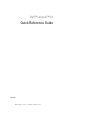 1
1
-
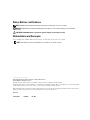 2
2
-
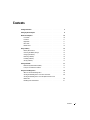 3
3
-
 4
4
-
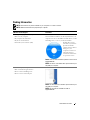 5
5
-
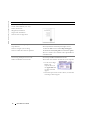 6
6
-
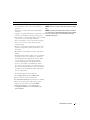 7
7
-
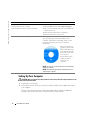 8
8
-
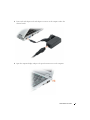 9
9
-
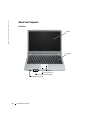 10
10
-
 11
11
-
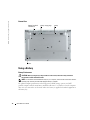 12
12
-
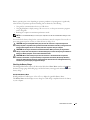 13
13
-
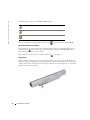 14
14
-
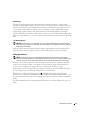 15
15
-
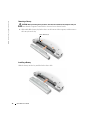 16
16
-
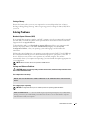 17
17
-
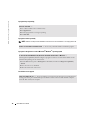 18
18
-
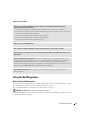 19
19
-
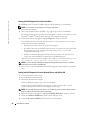 20
20
-
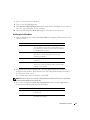 21
21
-
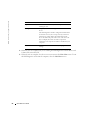 22
22
-
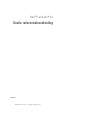 23
23
-
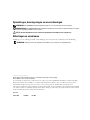 24
24
-
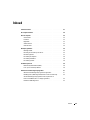 25
25
-
 26
26
-
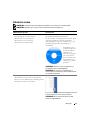 27
27
-
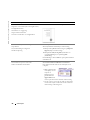 28
28
-
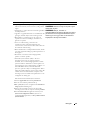 29
29
-
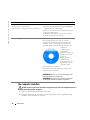 30
30
-
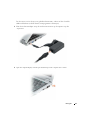 31
31
-
 32
32
-
 33
33
-
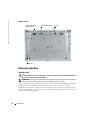 34
34
-
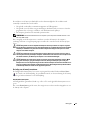 35
35
-
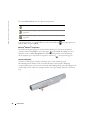 36
36
-
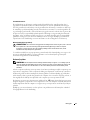 37
37
-
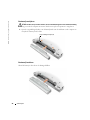 38
38
-
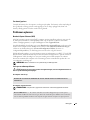 39
39
-
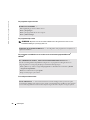 40
40
-
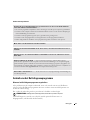 41
41
-
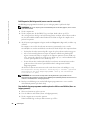 42
42
-
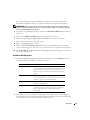 43
43
-
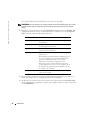 44
44
-
 45
45
-
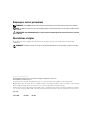 46
46
-
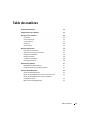 47
47
-
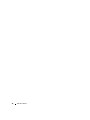 48
48
-
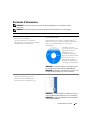 49
49
-
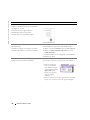 50
50
-
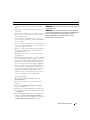 51
51
-
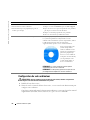 52
52
-
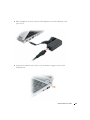 53
53
-
 54
54
-
 55
55
-
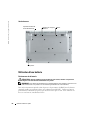 56
56
-
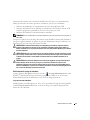 57
57
-
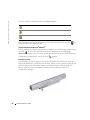 58
58
-
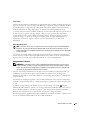 59
59
-
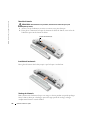 60
60
-
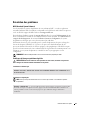 61
61
-
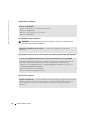 62
62
-
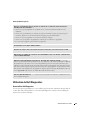 63
63
-
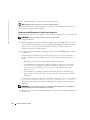 64
64
-
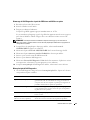 65
65
-
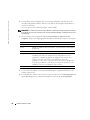 66
66
-
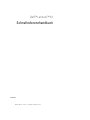 67
67
-
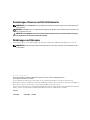 68
68
-
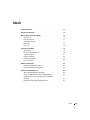 69
69
-
 70
70
-
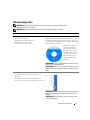 71
71
-
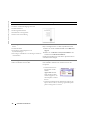 72
72
-
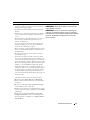 73
73
-
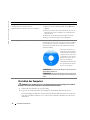 74
74
-
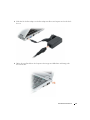 75
75
-
 76
76
-
 77
77
-
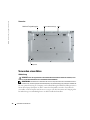 78
78
-
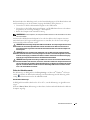 79
79
-
 80
80
-
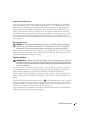 81
81
-
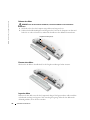 82
82
-
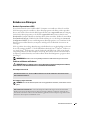 83
83
-
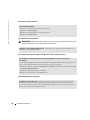 84
84
-
 85
85
-
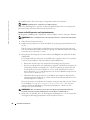 86
86
-
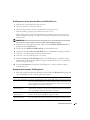 87
87
-
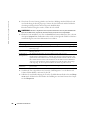 88
88
-
 89
89
-
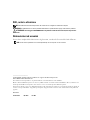 90
90
-
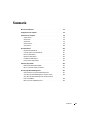 91
91
-
 92
92
-
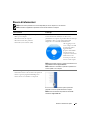 93
93
-
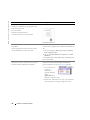 94
94
-
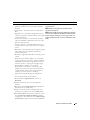 95
95
-
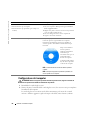 96
96
-
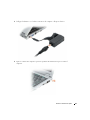 97
97
-
 98
98
-
 99
99
-
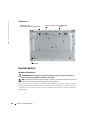 100
100
-
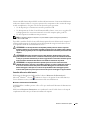 101
101
-
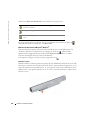 102
102
-
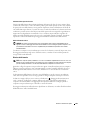 103
103
-
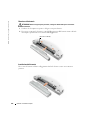 104
104
-
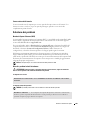 105
105
-
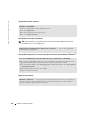 106
106
-
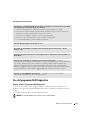 107
107
-
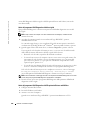 108
108
-
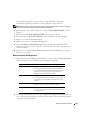 109
109
-
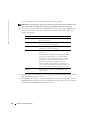 110
110
-
 111
111
-
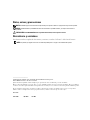 112
112
-
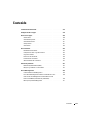 113
113
-
 114
114
-
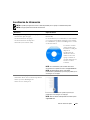 115
115
-
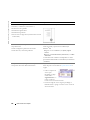 116
116
-
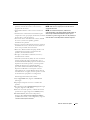 117
117
-
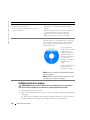 118
118
-
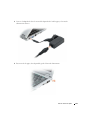 119
119
-
 120
120
-
 121
121
-
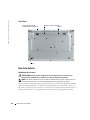 122
122
-
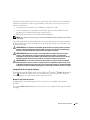 123
123
-
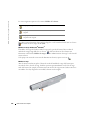 124
124
-
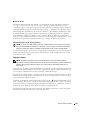 125
125
-
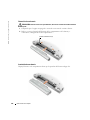 126
126
-
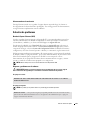 127
127
-
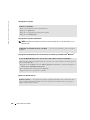 128
128
-
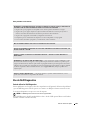 129
129
-
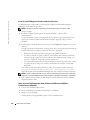 130
130
-
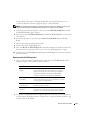 131
131
-
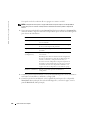 132
132
Dell X1 Manuel utilisateur
- Catégorie
- Des cahiers
- Taper
- Manuel utilisateur
- Ce manuel convient également à
dans d''autres langues
- italiano: Dell X1 Manuale utente
- English: Dell X1 User manual
- español: Dell X1 Manual de usuario
- Deutsch: Dell X1 Benutzerhandbuch
- Nederlands: Dell X1 Handleiding